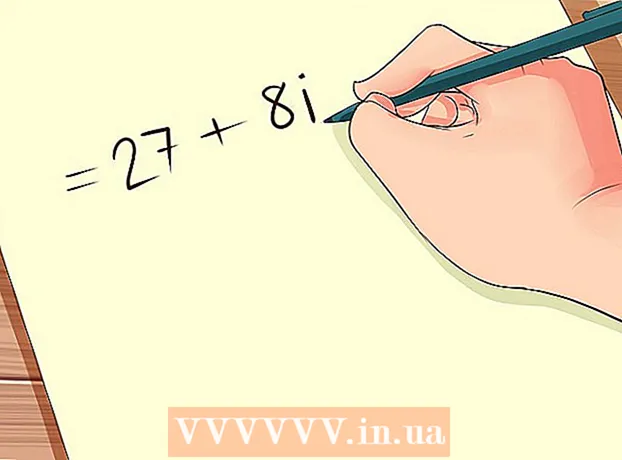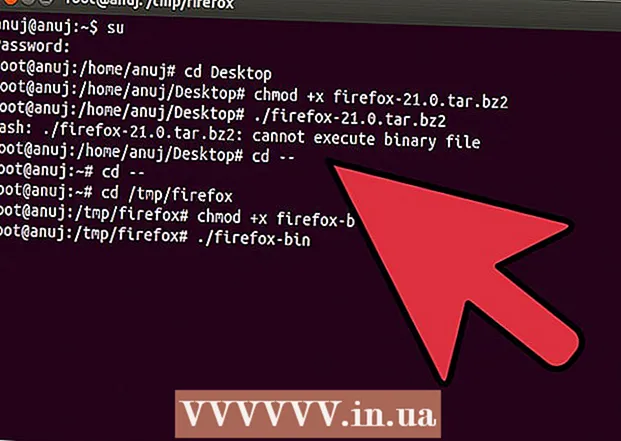Мазмұны
Бағдарламалық жасақтаманы жаңарту компьютер мен бағдарламалардың қауіпсіздігін қамтамасыз етеді, қателерді түзетеді және жаңа мүмкіндіктер қосады. Құрылғыңызға үнемі жаңартылып отыратын көптеген қосымшалар функционалдылықты жақсарта алады. Сонымен қатар, Apple үнемі Mac-ті қауіпсіз және тұрақты жұмыс істейтін жүйелік жаңартуларды шығарады. OS X-нің жаңа нұсқасы шыққаннан кейін, App Store дүкенінен жаңартуды тегін жүктей аласыз. Егер сіз OS X-нің ескі нұсқасын қолдансаңыз, бағдарламалық жасақтаманы жаңарту утилитасы арқылы жаңарта аласыз.
Қадамдар
5-тен 1-әдіс: App Store бағдарламаларын және жүйелік бағдарламалық жасақтаманы жаңартыңыз
Apple мәзірін басыңыз және таңдаңыз «App Store.’ Apple мәзірі экранның жоғарғы сол жақ бұрышында орналасқан. App Store қолданбасын App Store дүкеніндегі қолданбалардың соңғы нұсқаларын тексеру және OS X үшін қауіпсіздік пен тұрақтылық жаңартуларын орнату үшін пайдалануға болады. Бұл өзгерістер OS X Yosemite басталады; Егер сізде бұрынғы OS X нұсқасы болса, төменде OS X бұрынғы жаңартуларын оқыңыз.

«Жаңартулар» қойындысын нұқыңыз. Сіз бұл қойындыны App Store терезесінің жоғарғы жағынан таба аласыз. Сіз қол жетімді жаңартулар санына сәйкес нөмірді көрсететін батырманы көресіз.
Орнату үшін кез келген қол жетімді жаңартудың жанындағы «Жаңарту» батырмасын басыңыз. Жаңарту дереу құрылғыға жүктеледі және жүктеу аяқталғаннан кейін орнатылады.- Қол жетімді жаңартулар тізімінен қолданбаның да, жүйенің де жаңартуларын көресіз (бар болса).

Луиджи Оппидо
Компьютер жөндеу техниктері мен иелері, Pleasure Point компьютерлері Луиджи Оппидо - Санта-Крус, Калифорниядағы Pleasure Point компьютерлерінің иесі және операторы. Оның компьютерлерді жалпы жөндеу, деректерді қалпына келтіру, антивирус және жаңарту бойынша 25 жылдан астам тәжірибесі бар.
Луиджи Оппидо
Компьютерлерді жөндеу техниктері мен иелері, Pleasure Point компьютерлеріСарапшылар кеңесі: Mac жүйесіне жаңартуларды орнатқан кезде оның жақсы екеніне көз жеткізу үшін жаңартылған нұсқасын тексеріңіз. Мысалы, егер бұл 10.12.2 (macOS Sierra) немесе 10.13.1 (macOS High Sierra) нұсқасы болса, сіздің компьютеріңіз жақсы жұмыс істемейді, бірақ егер ол 10.12.5 немесе 10.13.6 нұсқасы болса, бұл дұрыс.
Қол жетімді жаңартуларды жүктеу және орнату үшін «Барлығын жаңарту» түймесін басыңыз. Егер бірнеше жаңартулар бар болса, барлығын бір мезетте жүктеп, орнату үшін «Барлығын жаңарту» батырмасын басыңыз.
Орнатқаннан кейін жаңартуларды тексеріңіз. Кейбір жаңартулар ескісін орнатқаннан кейін ғана пайда болады. Барлық қол жетімді жаңартуларды орнатқаннан кейін жаңартулар қойындысын қайтадан ашып, бар-жоғын білу үшін. жарнама
5-тен 2-әдіс: автоматты түрде жаңартуды қосыңыз
Apple мәзірін ашып, таңдаңыз «Жүйе теңшелімдері» (Жүйені теңшеу). Қолданбалар мен жүйелік жаңартулар үшін автоматты түрде жаңартуды қосуға болады, осылайша сіз өзіңізді тексеріп, бағдарламалық жасақтама әрдайым жаңарып, қауіпсіз күйде болмайсыз.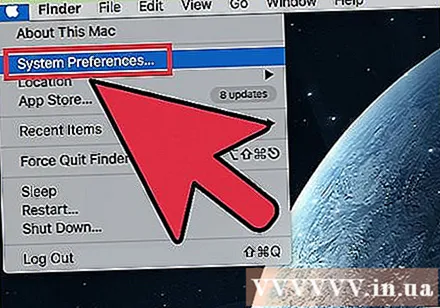
- Apple мәзірін экранның жоғарғы сол жақ бұрышынан таба аласыз.
«App Store» опциясын басыңыз. Бұл App Store параметрлерін ашады.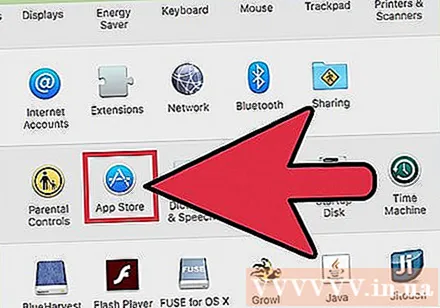
«Жаңартуларды автоматты түрде тексеру» құсбелгісін қойыңыз. Бұл көптеген автоматты жаңарту опцияларын белсендіреді.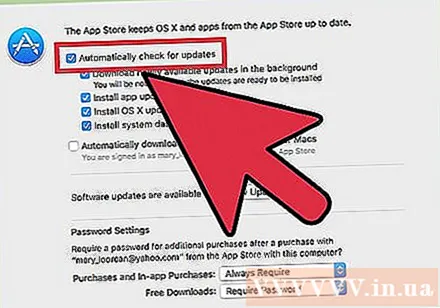
Төмендегі 3 құсбелгіні қойыңыз «Жаңартуларды автоматты түрде тексеріңіз.’ Бұл бағдарлама жаңартуларын, жүйенің жаңартуларын және қауіпсіздігін күніне бір рет автоматты түрде тексеру, жүктеу және орнату мүмкіндігі.
Жаңарту бар-жоғын білу үшін «Қазір тексеру» түймесін басыңыз. Олай болса, жаңарту дереу жүктеліп, орнатылады. жарнама
5-тен 3-ші әдіс: App Store арқылы емес орнатылған қолданбаларды жаңартыңыз
Қолданба ішіндегі жаңартуларды тексеріңіз (бар болса). Веб-сайттан жүктелген немесе дискіден орнатылған көптеген қосымшаларда жаңартуды тексеру құралы орнатылған. Анықтама немесе Файл мәзірінен қараңыз. Қол жетімді жаңартуларды тексеру және орнату үшін нұсқауларды орындаңыз. Көптеген бағдарламалар жойыла бастайды, содан кейін ең соңғы нұсқасын орнатады.
- Барлық бағдарламаларда мұндай мүмкіндік жоқ.
Әзірлеушінің веб-сайтына кіріңіз. Кейбір әзірлеушілер веб-сайтқа бағдарламалық патчтарды орналастырады. Сол бағдарламаның басты бетіне өтіп, «Жаңалықтар» немесе «Жүктеулер» бөлімін тексеріп, жаңа нұсқасының бар-жоғын біліп алыңыз.
- Бағдарламаның веб-сайтына сілтемені Анықтама мәзірінің Ақпарат бөлімінен таба аласыз.
Соңғы нұсқасын жүктеп, орнатыңыз. Интернеттегі көздерден орнатылған кейбір қосымшаларда жаңарту мүмкіндігі жоқ, ең соңғы нұсқаны өзіңіз орнатуыңыз керек.
- Орнатушыны сайттың соңғы нұсқасы үшін жүктеп алыңыз.
- Қолданбалар қалтасынан ағымдағы бағдарламаны Себетке апарыңыз. Бұл бағдарламаны жою, бірақ қосымшаның жеке параметрлерін сақтау әрекеті.
- Жүктелген орнатқышты іске қосып, бағдарламаны қолданбалар қосымшалары қалтасына сүйреңіз. Бұл соңғы нұсқаны орнату әрекеті.
5-тен 4-әдіс: OS X жүйесін жаңа нұсқаға дейін жаңартыңыз
App Store дүкенін ашыңыз. OS X-тің соңғы нұсқасы ақысыз жаңартылады және жаңа мүмкіндіктерге қол жеткізу және қауіпсіздікті жақсарту үшін жүйені жаңарту ұсынылады. Жаңартуды Mac жүйесіндегі App Store дүкенінен алуға болады.
App Store дүкенінен OS X соңғы нұсқасын табыңыз. Егер сіз бұл нұсқаны орнатпаған болсаңыз, оны «Таңдаулы» қойындысының жоғарғы жағынан таба аласыз. Егер сіз «Таңдаулы» қойындысын көрмесеңіз, «Қатысушылар» қойындысының оң жағындағы «Жылдам сілтемелер» қойындысына ауыса аласыз. Жаңарту атауы бойынша іздеуге болады.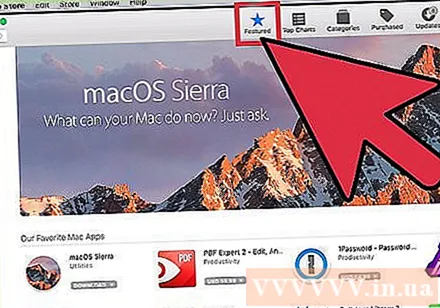
- Осы жазбадағы ең соңғы нұсқа - «El Capitan».
Жаңартуды жүктеуді бастау үшін «Жүктеу» батырмасын басыңыз, OS X жаңартуы өте үлкен, жүктеу бірнеше сағатқа созылуы мүмкін.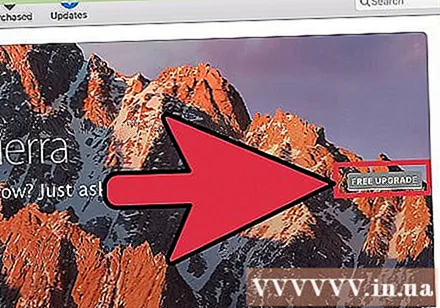
- Егер сізде жоғары жылдамдықты интернет байланысы болмаса немесе өткізу қабілеттілігі шегінен асқыңыз келмесе, сіз құрылғыңызды Apple Store дүкеніне алып келіп, жүйені ақысыз жаңарта аласыз.
Бағдарламаны іске қосыңыз «OS X орнатыңыз Аты-жөні«(OSX қондырғысы» Name «) қосымшалар қалтасында. Жүктеуден кейін орнату автоматты түрде басталмаса, сіз Бағдарламалар қалтасында пайда болатын бағдарламаны іске қоса аласыз. Бұл жаңарту процесін орындау операциясы.
Жаңартуды орнату үшін нұсқауларды орындаңыз. Орнатуды бастамас бұрын бірнеше ескерту экранын көресіз, мысалы, шарттар мен талаптар. Көптеген пайдаланушылар осы кезеңде ештеңені өзгертпейді.
- Жаңарту жеке файлдарға немесе бағдарламаларға әсер етпейді.
Орнатудың аяқталуын күтіңіз. Жаңарту процесі әдетте 20-30 минутты алады және Mac аяқталғаннан кейін қайта іске қосылады. Жеке файлдар мен бағдарламалар жаңартылғаннан кейін де бұрынғы орындарында сақталады. жарнама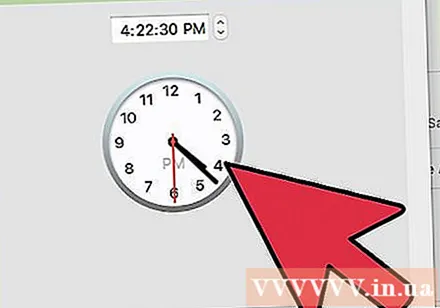
5-тен 5-әдіс: OS X нұсқасының бұрынғы жаңартуларын орнатыңыз
Apple мәзірін ашып, таңдаңыз «Бағдарламалық жасақтаманы жаңарту» (Бағдарламалық жасақтама жаңартулары). Бұл жүйенің қол жетімді жаңартуларын тексеру үшін жаңа терезе ашады.
Бағдарламалық жасақтаманы жаңарту параметрлерін басқарыңыз. Сіз бағдарламалық жасақтаманы жаңартуды жоспарлай аласыз немесе жаңартуларды тексеріп, жаңа нұсқасы пайда болған кезде оларды автоматты түрде орната аласыз.
- «Жаңартуларды тексеру» тармағын таңдаңыз, содан кейін тексеру жиілігін таңдаңыз. Сіз күнделікті, апта сайын немесе ай сайын тексере аласыз.
- Компьютер қол жетімді болған кезде жаңартуларды автоматты түрде тексеріп, орнатуын қаласаңыз, «Жаңартуларды автоматты түрде жүктеу» тармағын таңдаңыз. Жаңарту аяқталғаннан кейін компьютер қайта іске қосуды сұрауы мүмкін.
«Қазір тексеру» батырмасын басыңыз. Бұл жүйенің және Apple бағдарламасының қол жетімді жаңартуларын тексеру үшін.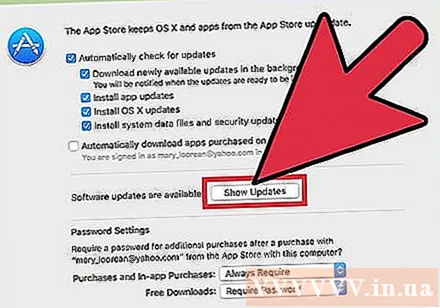
Орнатқыңыз келетін жаңартуға сәйкес құсбелгіні қойыңыз. Жаңартуларды тексергеннен кейін қол жетімді жаңартулар тізімін көресіз. Әрбір жаңартудың жанында диалогтық терезе болады. Жүктеп, орнатқыңыз келетін жаңартуға сәйкес құсбелгіні қойыңыз.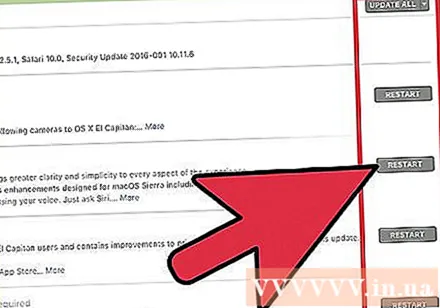
«Орнату # Элементтер «(» # «тармағын орнату). Сізден әкімші құпия сөзі сұралады. Құпия сөзді енгізгеннен кейін құрылғы жаңартуды жүктеп, орната бастайды.
Бағдарламаның жаңартылуын тексеру үшін App Store дүкенін ашыңыз. Бағдарламалық жасақтаманы жаңарту терезесі App Store дүкеніндегі қолданбалардың жаңартылуын тексермейді. Оны App Store дүкенінен өзіңіз тексеріп алуыңыз керек.
- Қолданбалар науасында App Store дүкенін ашыңыз.
- «Жаңартулар» қойындысын нұқыңыз.
- Толық жүктеу үшін қосымшаның жанындағы «Жаңарту» батырмасын немесе «Барлығын жаңарту» түймесін басыңыз.